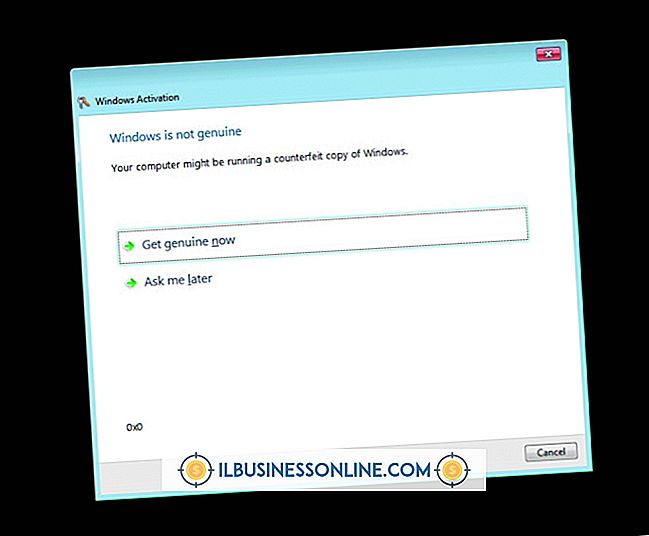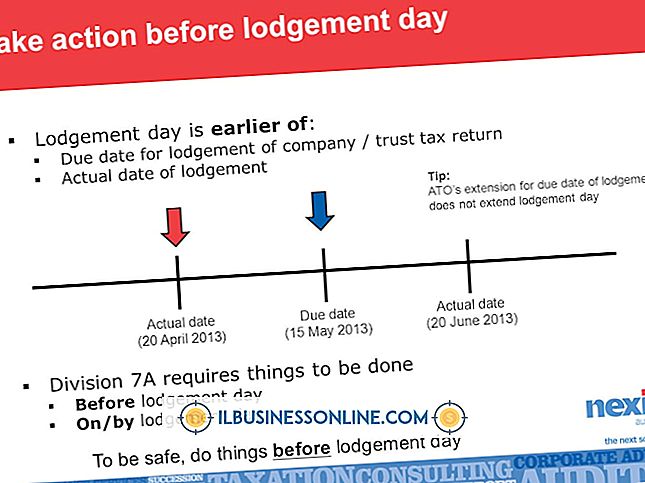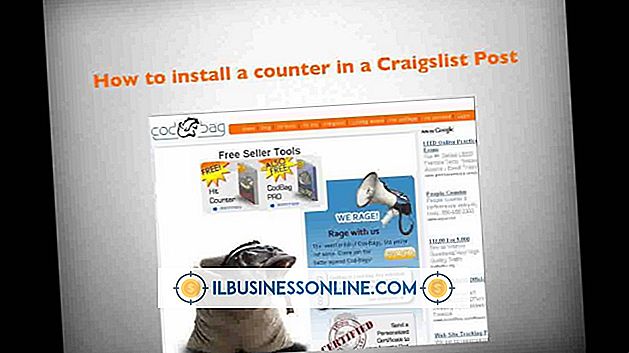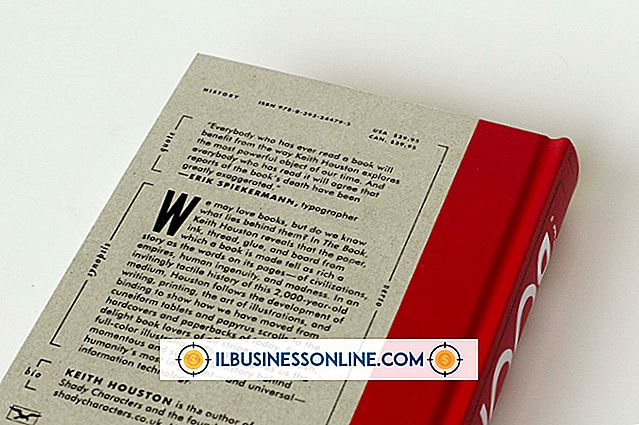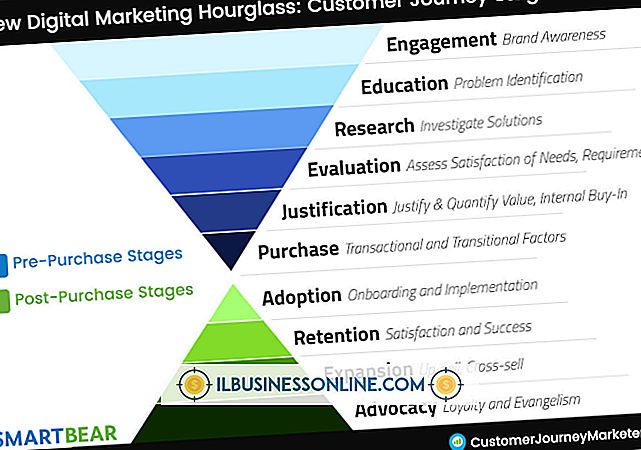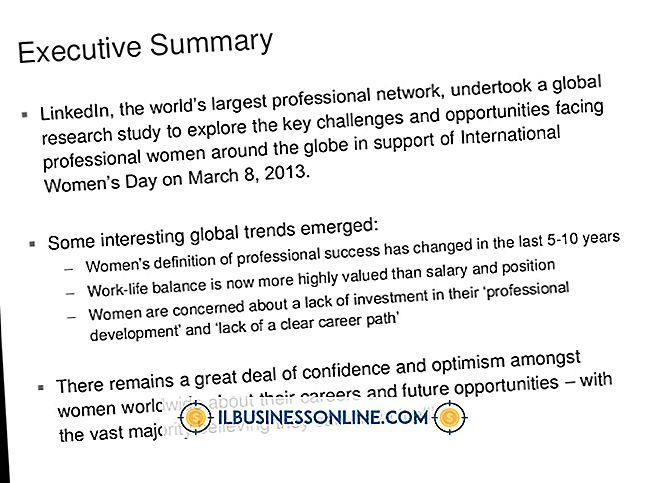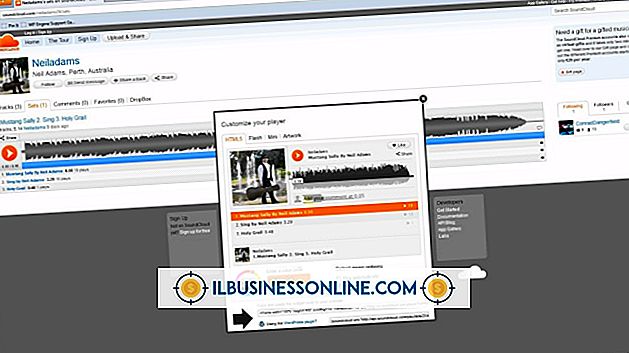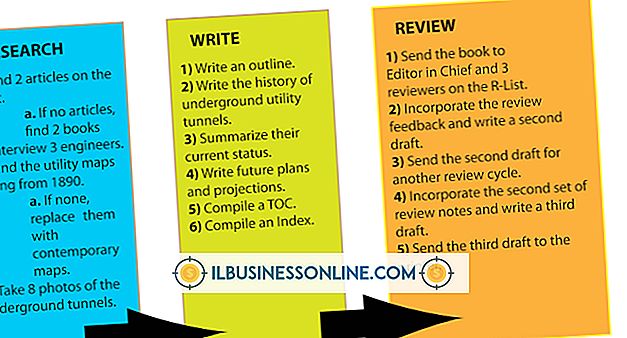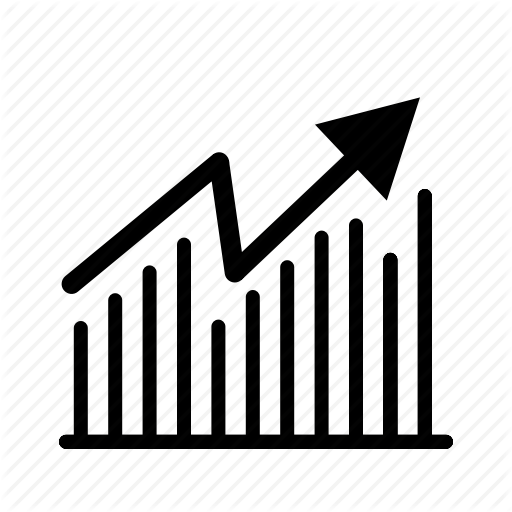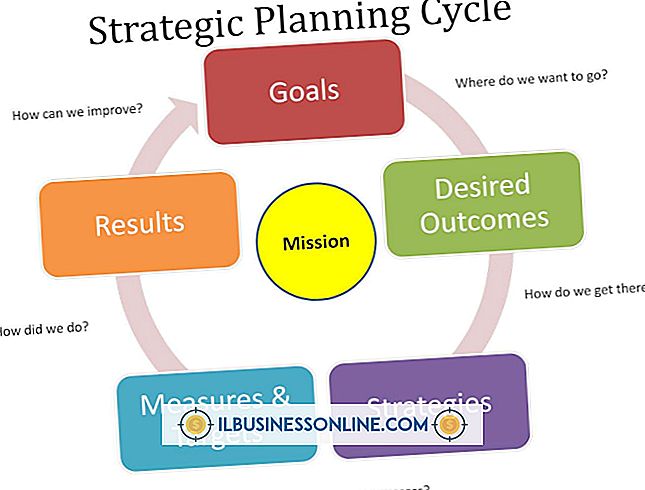GmailでChromeを無効にする方法

Google Chromeブラウザは、Gmailメールクライアントなどの他のGoogleサービスと統合するように設計されています。 Chromeのインストール時やGmailアカウントの設定時に選択したオプションによっては、新しいチャットメッセージやEメールを受信したときにブラウザの下部に自動通知が表示される場合があります。 GmailでChromeの通知を無効にしたい場合は、アカウントにアクセスして設定を変更するだけです。
1。
GmailのWebページに移動し、[ユーザー名]テキストボックスにメールアドレスを入力します。 [Tab]キーを押して、次のテキストボックスにGmailのパスワードを入力します。 アカウントにアクセスするには、[サインイン]ボタンをクリックします。
2。
ウィンドウの右上隅にある青い歯車のアイコンを見つけます。 アイコンをクリックしてオプションメニューを開き、オプションリストの上部にある[メール設定]リンクをクリックします。
3。
[全般]というラベルの付いたタブをクリックします。 [デスクトップの通知]という見出しまでスクロールします。この見出しは、[スター]見出しの上、[マイピクチャ]見出しの下にあります。
4。
[Chat Notifications Off]というラベルのラジオボタンをクリックします。 下にスクロールして、[Mail Notifications Off]というラジオボタンをクリックします。
5。
ウィンドウの下部までスクロールし、[保存]ボタンをクリックしてGmail Chromeの通知を無効にします。
先端
- 電子メール通知機能には、オンまたはオフ以外にも追加のオプションがあります。 重要とラベル付けされているメッセージの通知だけを受信したい場合は、[メール通知をオフにする]ではなく、[メール通知をインポートする]というラジオボタンをクリックします。 Gmail通知は、2011年7月現在、Google Chrome以外のFirefox、Internet Explorer、その他のWebブラウザでは利用できません。
人気の投稿
Googleでは、Bloggerでビジネスブログにアクセスしたクライアントや潜在的な顧客を楽しませ、知らせることが驚くほど簡単になります。 フル機能のオーディオプレーヤーを追加するには、ブログの投稿の1つにHTMLコードの断片を挿入するだけです。 販売プレゼンテーション、製品の説明、またはその他の必要なオーディオコンテンツを再生できます。 HTMLコードの書き方を知る必要はありません。 簡単に編集するだけで、オーディオプレーヤーをBloggerに埋め込むことができます。 1。 音声ファイルをアップロードしてBloggerからそれらにリンクできるサービスで無料アカウントにサインアップしてください。 可能性のあるサイトには、FileDen、OpenDrive、およびKiwi 6(参考文献にリンク)があります。 これらのサイトのいずれかにオーディオファイルをアップロードしたら、そのサイトから提供されているURLをコピーします。オーディオプレーヤーを作成するには、このURLが必要です。 自分のWebサーバーがある場合は、代わりにそこにファイルをアップロードしてファイルのURLをコピーすることができます。 2。 まだログインしていない場合は、Bloggerページに移動してアカウントにログインします。更新するブログの横にある[新しい投稿を作成]ボタンをクリックします。 3。 [HTML]をクリッ
続きを読みます
Skypeアイコンをダブルクリックしても、同じコンピュータで2回目のSkypeプログラムを起動することはできません。 もう一度アイコンをダブルクリックすると、現在のSkypeウィンドウが表示されます。 つまり、従業員や顧客とのコミュニケーションには1つのSkype名しか使用できません。 ただし、Skypeの2つのインスタンスを開き、同時に2つのSkype名を使用する方法があります。 2つのSkypeインスタンスを使用すると、別々のウィンドウを使用してクライアントと従業員と通信できます。 1。 「Windows-X」を押してWindowsの「ツール」メニューを開き、「実行」をクリックして「実行」ボックスを開きます。 2。 次のパスをクリップボードにコピーします。 "C:¥Program Files¥Skype¥Phone¥Skype.exe" / secondary パスをクリップボードにコピーするには、パスを選択し(引用符を含む)、[Ctrl-C]を押します。 3。 「Ctrl-V」を押してパスを「実行」ボックスに貼り付け、次に「Enter」を押して実行します。 新しいSkypeウィンドウが表示されます。 4。 正しいSkype IDとパスワードの組み合わせを使用して、2番目のSkypeアカウントにログインします。 ヒント デフォルトパスを使用してSkypeをイン
続きを読みます
あらゆる種類の組織や企業は、文書を使用してメッセージを社内外に伝達します。 組織が効率を維持するためには、これらの文書を管理および編成するためのメカニズムを開発する必要があります。 実際、国際標準化機構(ISO)は、非政府組織が品質基準を満たすために使用できるガイドラインを発行しています。 ISO 9001規格の4.2.3項にこれらのガイドラインが説明されています。 1。 発行前の文書承認プロセスの概要を説明します。 文書を承認させる責任があるのは誰か、承認されたと見なすにはその文書に署名する必要があるのかを説明します。 たとえば、品質管理者からの署名が必要な組織や、副社長や社長など、トップマネジメントの地位にある複数の人からの承認署名が必要な組織もあります。 2。 初期承認後の文書更新およびレビューのための標準操作手順を定義します。 文書の変更や不備に対処するために、文書を定期的に(たとえば、半年ごとに)見直す必要があるかどうかを述べる。 文書レビューとそれに続く文書の
続きを読みます
連邦政府の主な収入源は何ですか? 政府はその多くの活動や計画にどのように資金を供給していますか。 その答えは、政府が受け取るすべての収入は、税収入と非税収入の2つのカテゴリに分類できるということです。 taxpolicycenter.orgによると、政府が受け取る収入の80%は、個人所得税とさまざまな社会保険にかかるさまざまな給与税から来ています。 収入の9パーセントは法人所得税から来ています。 残りの11パーセントはさまざまな情報源から来ています。 これらの情報源がまとめて非税収として知られています。 税金以外の収入が政府にどのように機能するのかをよりよく理解するためには、税収を含む、一般的に収入が政府にどのよ
続きを読みます
医療機関やその他の企業は、運用上の意思決定や活動を導くためのフレームワークを提供するために方向性のある戦略を使用しています。 最も基本的なレベルでは、方向性戦略は組織がそれが何を意味し何を達成することを望んでいるかを定義するのを助けます。 運用レベルでは、方向性戦略は、組織の現在のニーズと全体的な目標に応じて、成長の達成、安定性の維持、または削減の実行にビジネス努力とリソースを集中させます。 基本的な方向 組織の使命とビジョンは、方向性戦略の最も基本的な形です。 ミッションステートメントはあなたのビジネス目的を定義し、あなたの戦略的方向性の全体的なトーンを設定します。 例えば、利益のために特別な医療サービスを提供するために私的な医療行為が存在するかもしれませんが、医療に幅広いアクセスを提供するための非営利団体として地域医療が存在するかもしれません。 ビジョンステートメントは、あなたが自分の使命に向かって取り組むときに達成したいことを概説し、特定のビジネス目標を達成するためにあなたの戦略を集中させるのに役立ちます。 成長 成長を目的とした指向性戦略は、製品、業績、利益、またはその他のビジネス指標に関連する現在の成果を超えて移動したい場合に使用されます。 成長戦略をたどっている医療機関は、事業の拡大を生み出すために、投資や効率の向上を通じて既存の事業を強化することができます。 その他のア
続きを読みます